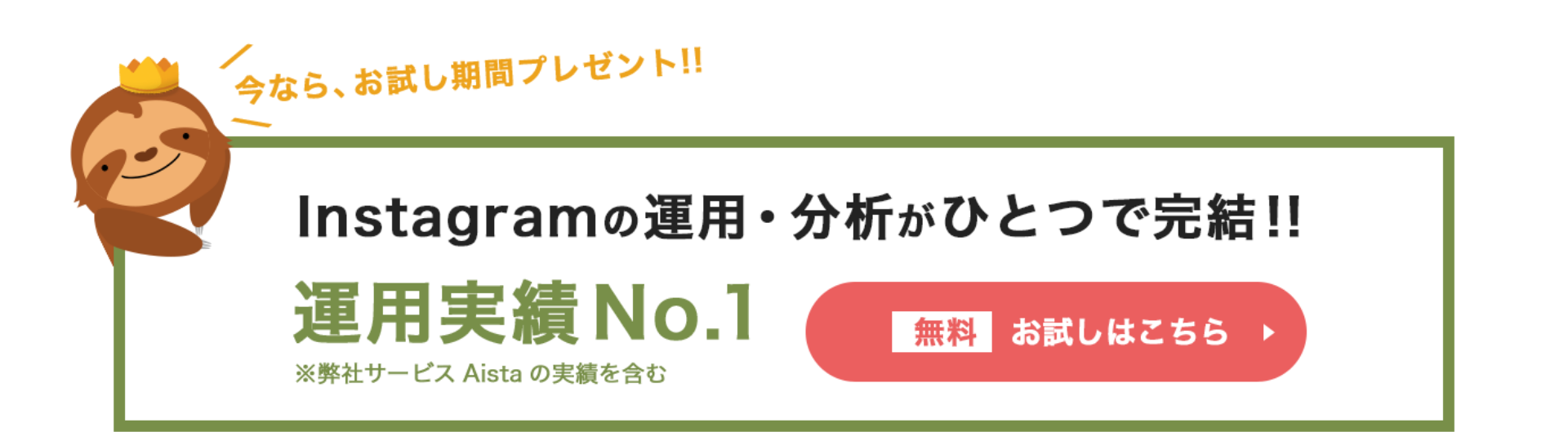目次
「Instagram(インスタグラム)で投稿を作成したら、そのまま公開しなければならない」と思っている方もいるかもしれませんが、じつは下書き保存することが可能です。
そこで今回は、Instagram(以下 インスタ)の「下書き保存」機能について深掘り! 基本的な使い方から保存後に再編集・削除する際のやり方についてご紹介します。インスタ運用をさらに効率化するために、ぜひ参考にしてみてください。
Instagram(インスタグラム)の投稿を下書き保存する方法
インスタの下書き保存は、インスタ運用担当にとって非常に便利な機能です。具体的には「今日は画像だけ編集しよう」「今日はキャプションを追加しよう」などと、段階的に編集できるようになるため、情報収集や分析で忙しい場合も楽に投稿することができます。
また、投稿をストックすることが可能になるため、毎日投稿するためのまとまった時間を確保する必要がなくなり、インスタ運用以外の業務にも時間をあてやすくなるでしょう。
インスタの下書き保存は、フィード投稿の編集画面で利用できます。
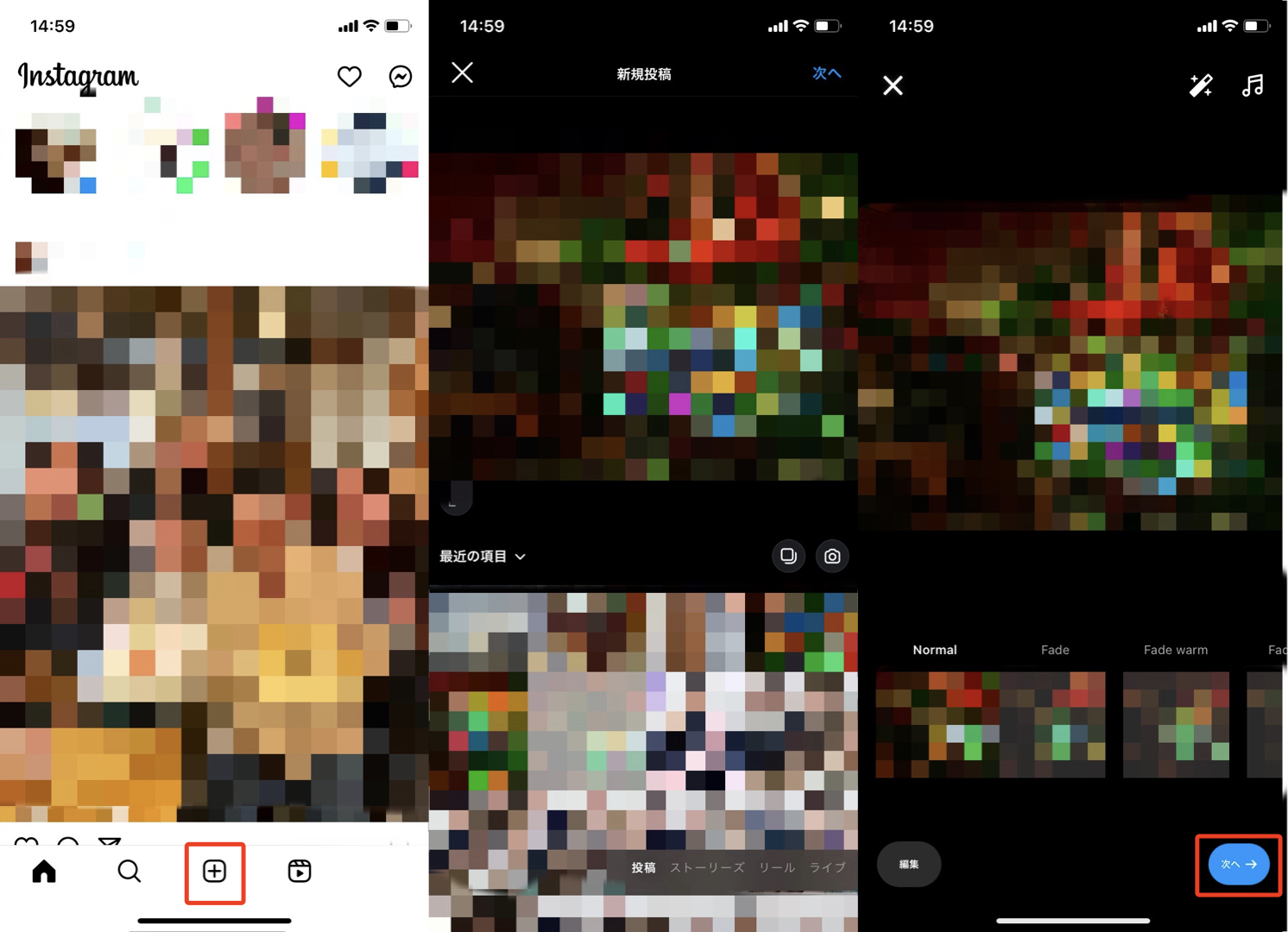
1.タイムライン画面の下にある「+」をタップし、投稿したい画像・動画を選んだら、必要に応じてフィルターを選択し「次へ」をタップする
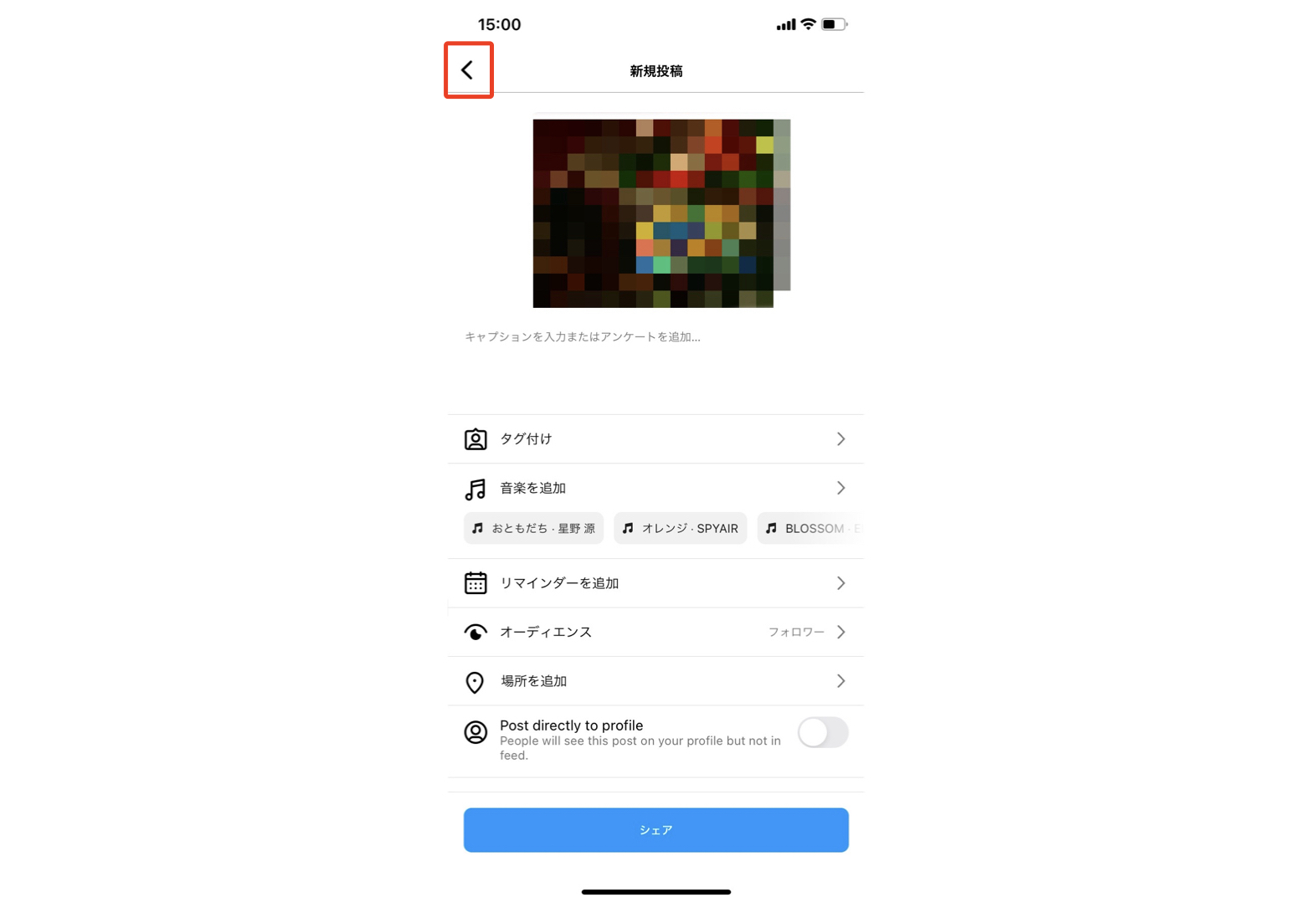
2.キャプションを追加したりタグ付けをしたりと、必要な編集を行い、画面左上にある「<」をタップする
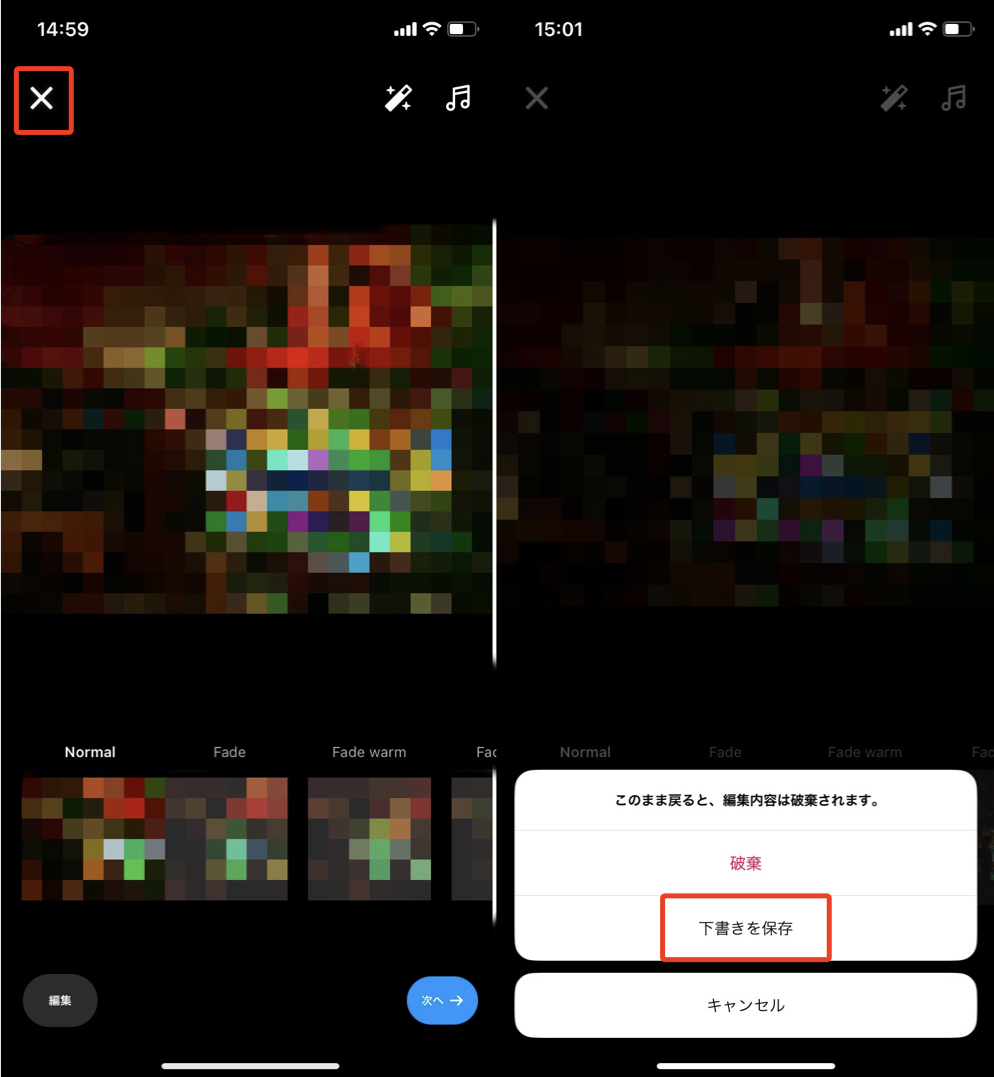
3.フィルター選択の画面に戻ったら、画面左上にある「×」をタップし、表示されたポップアップ内の「下書きを保存」をタップする
この手順を踏むことで、フィード投稿を下書き保存することができます。
Instagram(インスタグラム)の投稿を下書き保存するメリット
インスタの投稿を下書き保存することには、以下3つのメリットがあります。
投稿をストックできる
忙しくなるとつい投稿を忘れたり、投稿数が減ったりしてしまいます。これはフォロワー離れのきっかけになりかねず、なるべく避けたいものです。
下書き保存を活用すれば、あらかじめいくつかストックを作っておけるので、定期的かつスムーズに投稿することができます。
マイペースに編集できる
投稿を下書き保存するということは、すなわち「完成したらすぐに投稿」という流れから脱却でき、よりクオリティにこだわることができるということです。
とくにキャプションは、下書き保存中に何度も編集できるので、より完成度の高い状態で公開することができます。
シェアする前に投稿を比較できる
同じ投稿の下書きをいくつか作り、それぞれ別のフィルターを設定すれば、さまざまな編集パターンを比較できるようになります。つまり、どれがユーザーの興味・関心を惹くクオリティなのかを吟味しやすくなるのです。これにより、とくにクオリティが高い投稿をシェアすることができます。
Instagram(インスタグラム)で下書き保存した投稿はどこにある?
インスタで下書き保存をした投稿は、以下の手順で確認できます。
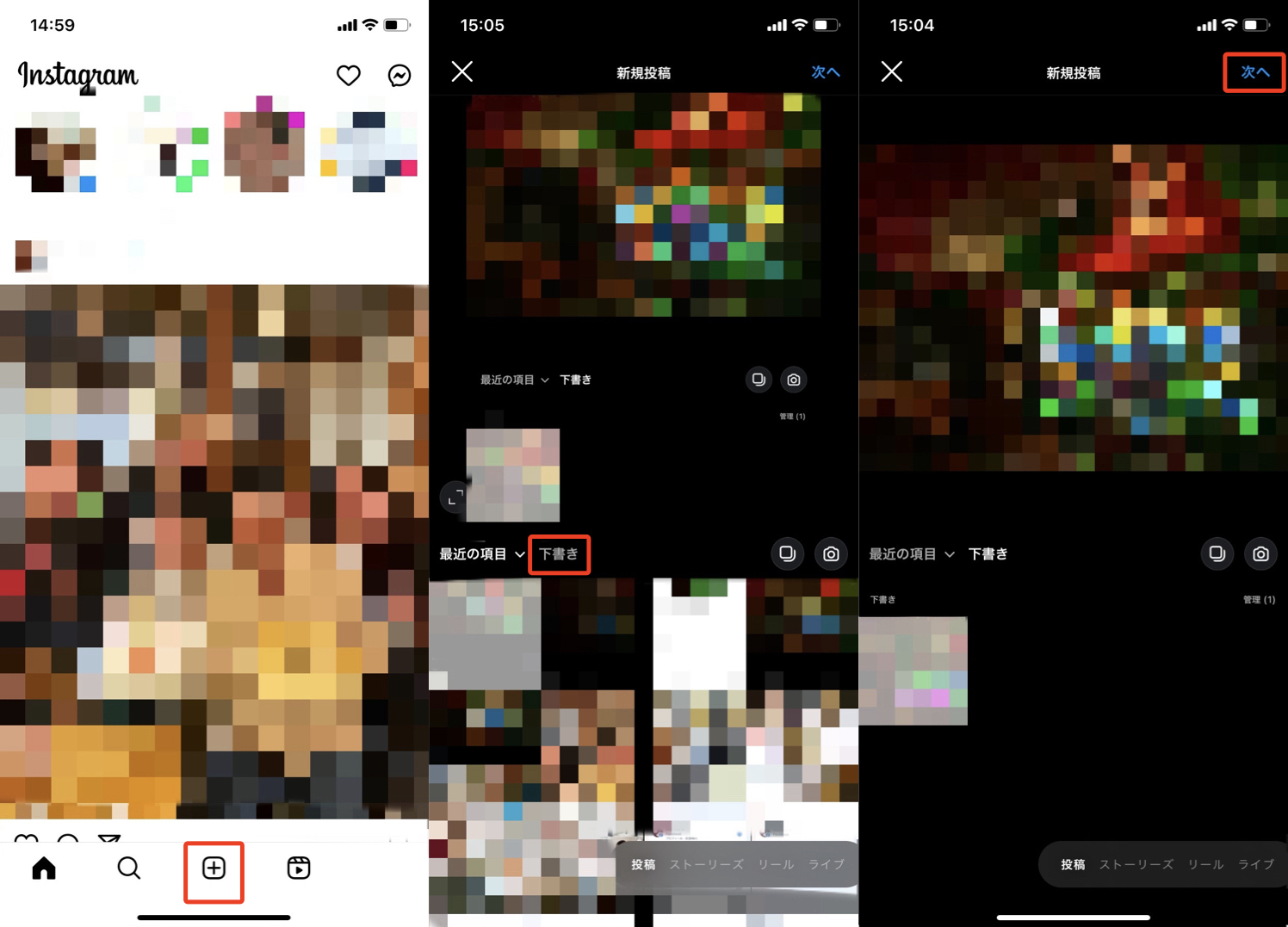
ホーム画面の下にある「+」をタップすると、投稿する写真・動画を選択する画面に移ります。その画面の中央左部分に「下書き」の項目があるので、そこをタップすると下書き保存した投稿が一覧で表示されます。
Instagram(インスタグラム)の投稿を下書き保存したあとの対応
下書き保存したフィード投稿は、その後「そのまま投稿する」か「もう一度編集する」か「削除する」かを選択できます。それぞれの対応方法は以下のとおりです。
そのまま投稿する
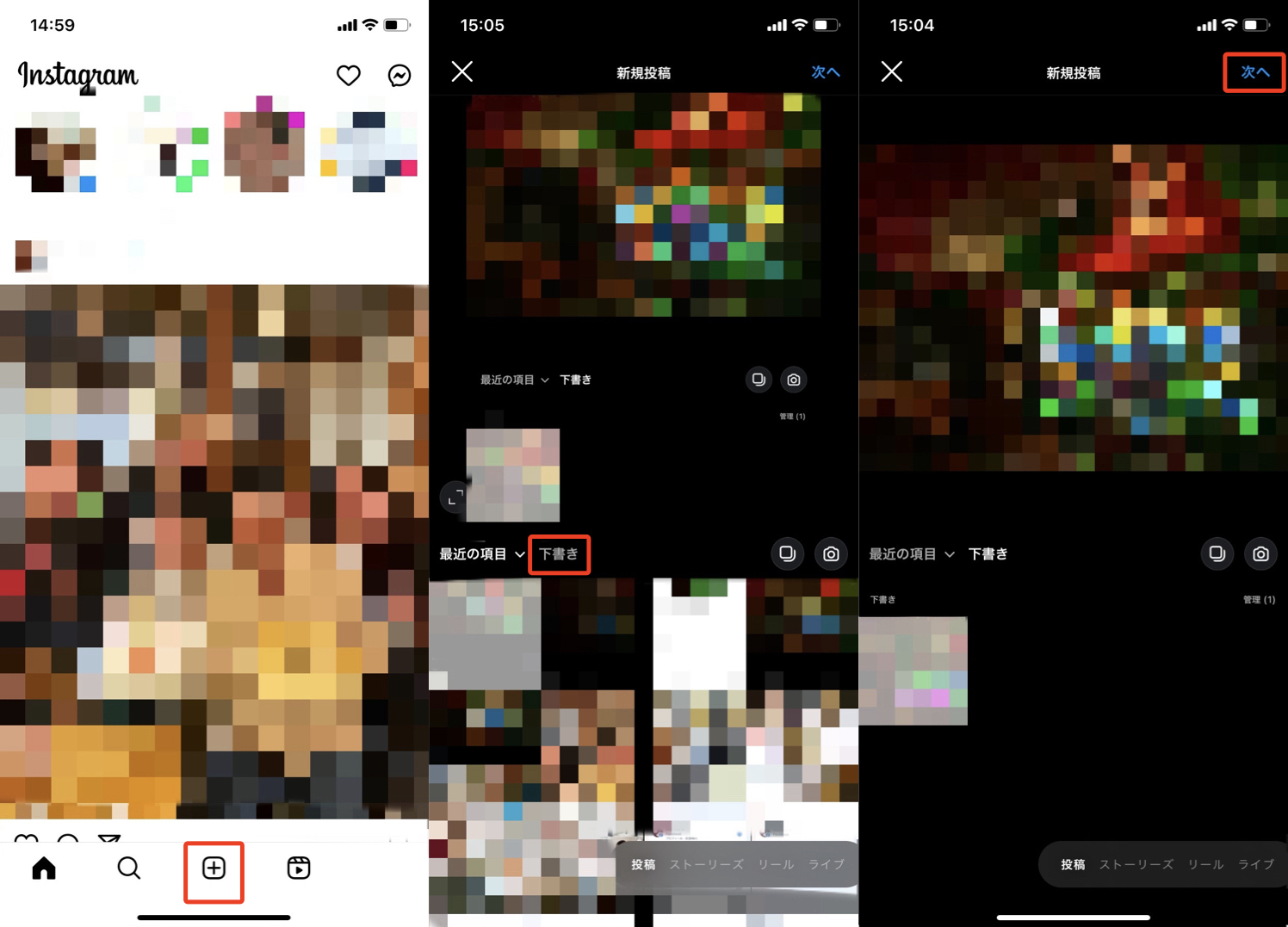
1.タイムライン画面の下にある「+」をタップし、表示された画面の中央左にある「下書き」をタップして、投稿したい下書きを選び右上にある「次へ」をタップする
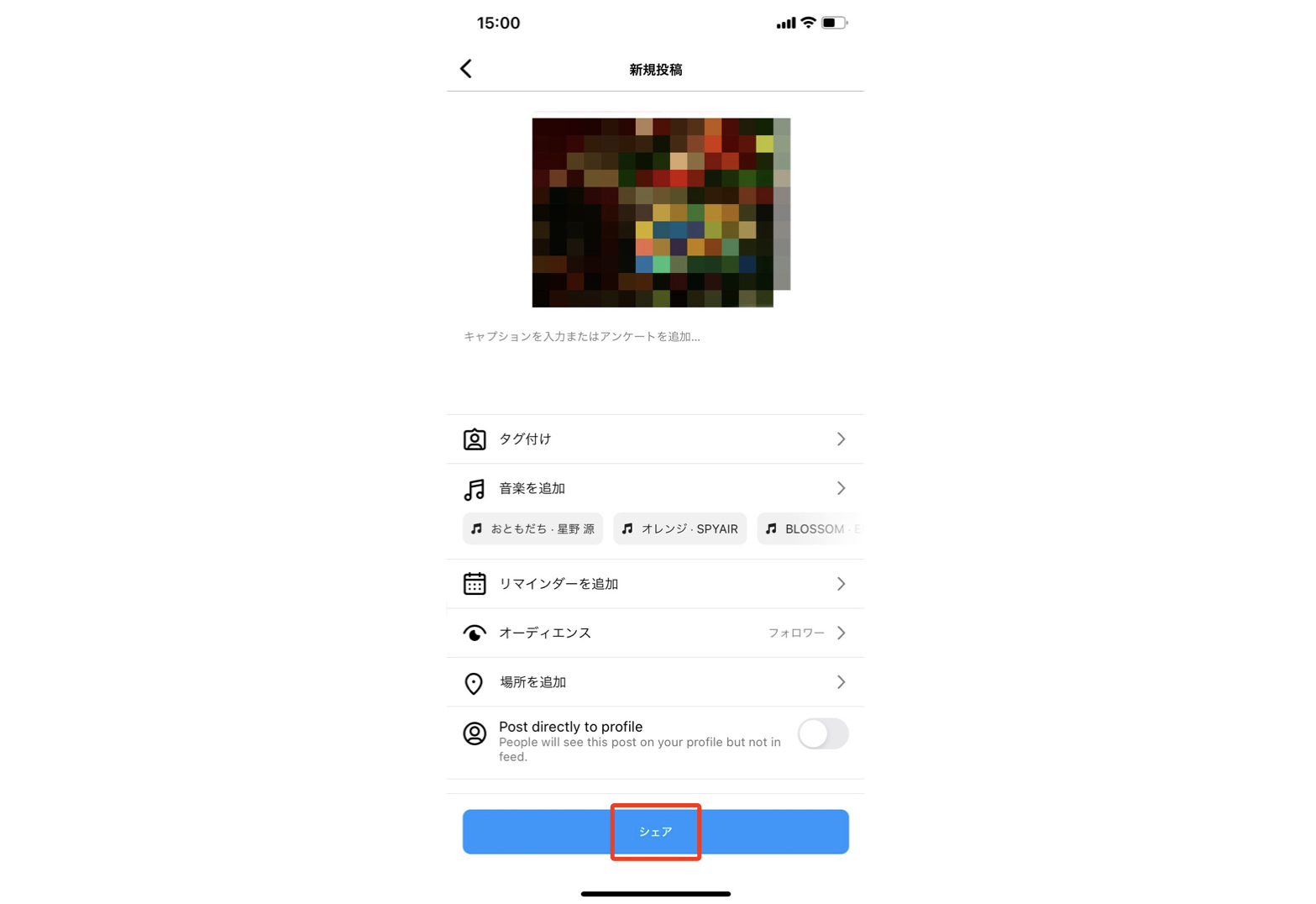
2.キャプションを追加したりタグ付けをしたりと、必要な編集を行い、画面下にある「シェア」をタップする
もう一度編集する
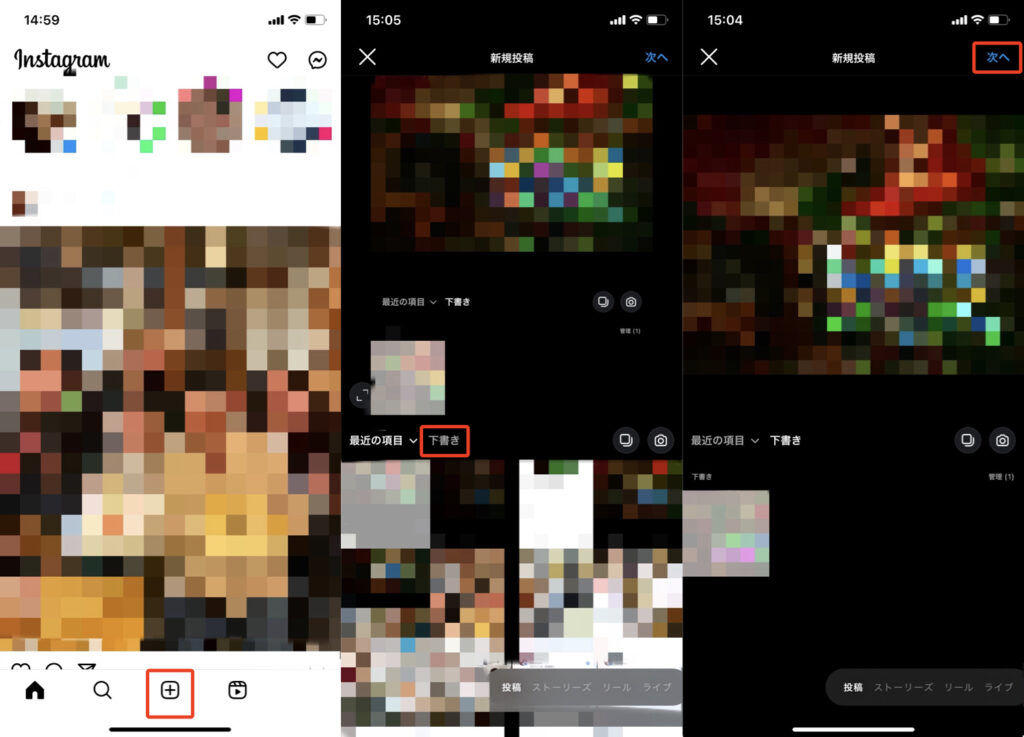
1.タイムライン画面の下にある「+」をタップし、表示された画面の中央左にある「下書き」をタップして、投稿したい下書きを選び右上にある「次へ」をタップする
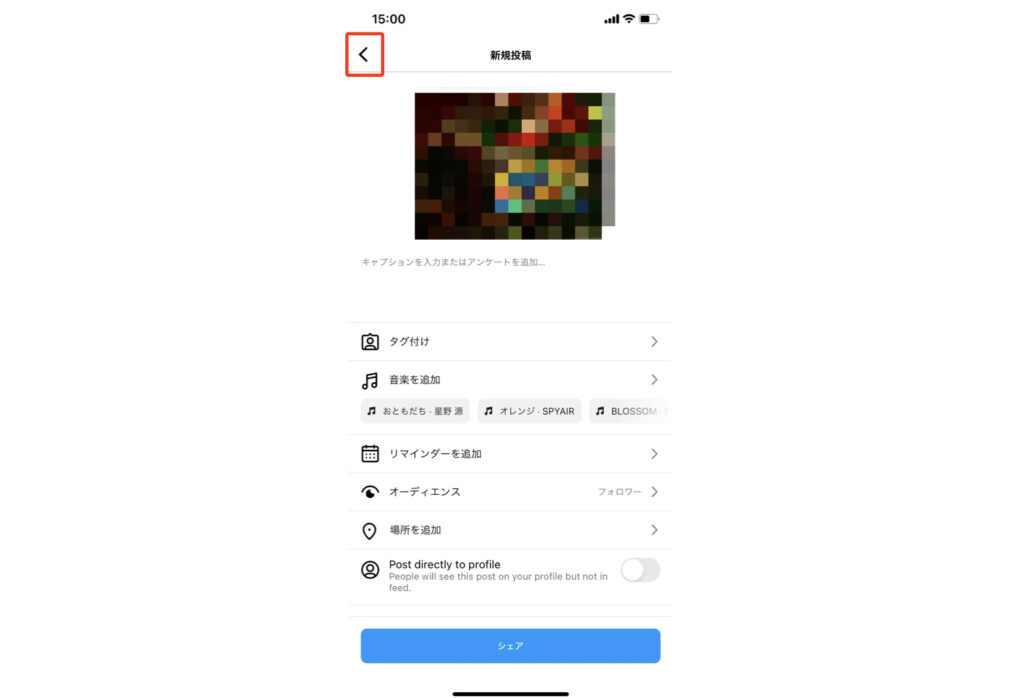
2.キャプションを追加したりタグ付けをしたりと、必要な編集を行い、画面左上にある「<」をタップして下書き保存する
削除する
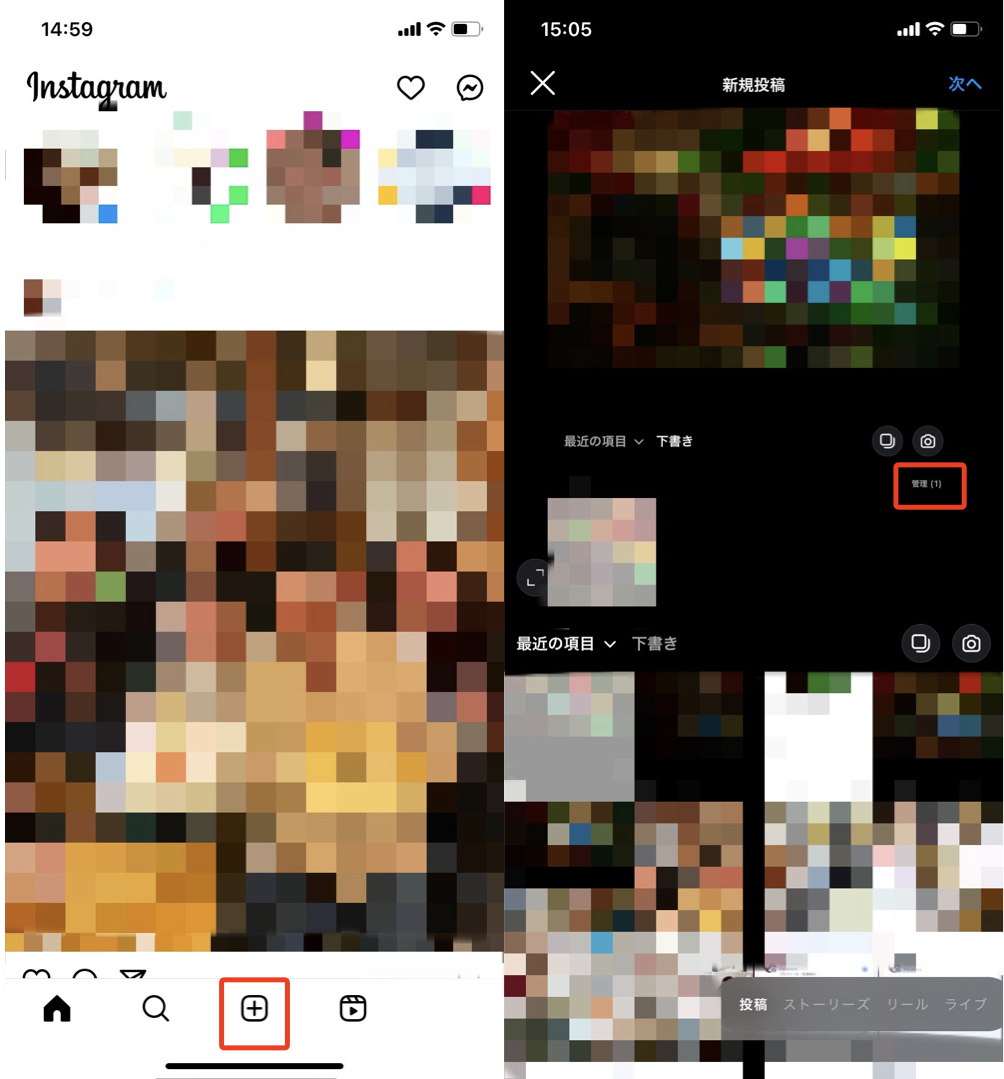
1.タイムライン画面の下にある「+」をタップし、表示された画面の中央右にある「管理」をタップする
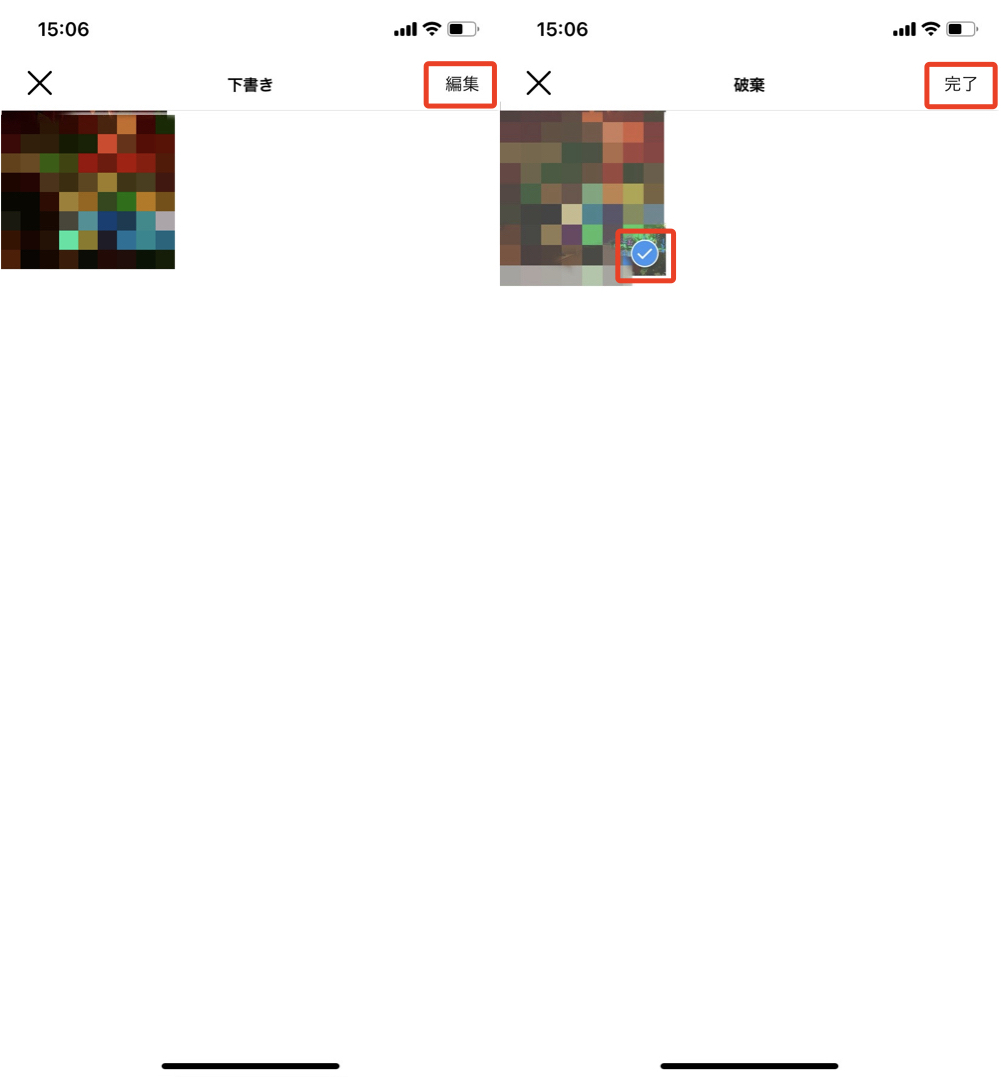
2.下書き保存した投稿の一覧画面の右上にある「編集」をタップし、削除したい下書きを選択したら、右上にある「完了」をタップする
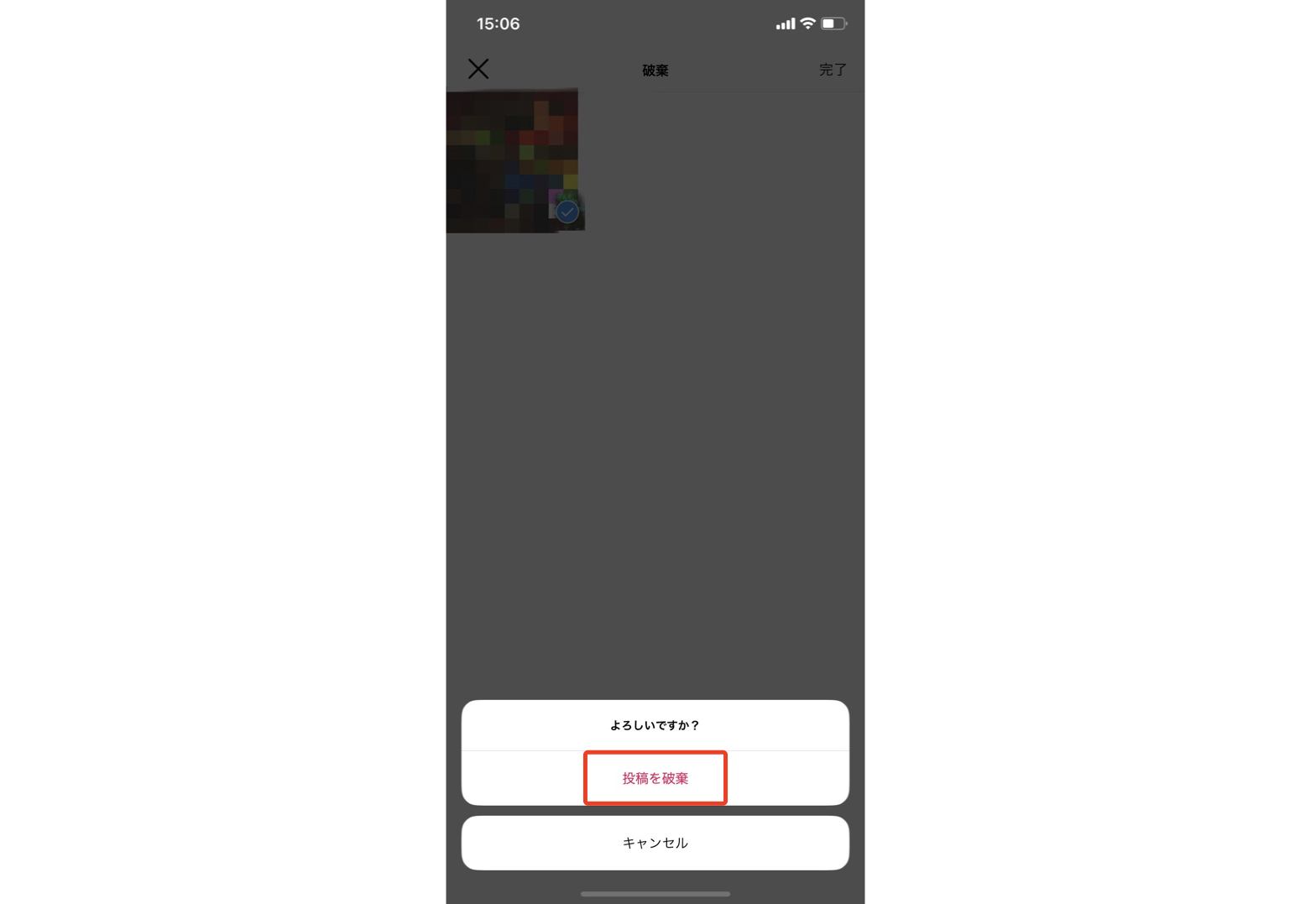
3.表示されたポップアップ内の「投稿を破棄」をタップする
Instagram(インスタグラム)の投稿の下書き保存にまつわる注意点
投稿が下書き保存される場所は、あくまでも個人のデバイスです。同じアカウントを数人で運用しているとして、誰かが投稿を下書き保存したとしてもそれは本人しか確認できず、チームで共有することはできません。そのため、下書き保存した投稿は責任を持って編集・公開するようにしましょう。
Instagram(インスタグラム)の投稿を下書き保存できない原因
もしインスタで下書き保存ができない場合は、以下の原因が考えられます。
写真やキャプションを設定していない
下書き保存は、画像を編集したりキャプションを追加したりしなければ機能しません。ただ投稿したい画像を選択するだけでは下書き保存はできないので、その点は理解しておきましょう。
ブラウザで投稿を作成している
下書き保存の機能が備わっているのは、アプリ版のみです。ブラウザでは下書き保存できないので、十分に注意しましょう。
Instagram(インスタグラム)のアプリのバージョンが古い
アプリが更新されておらずバージョンが古いままだと、下書き保存ができません。そのため、もしアプリをしばらくアップデートしていないのであれば、最新版に更新するようにしましょう。
アカウントからログアウトした
インスタのアカウントからログアウトすると、保存していた下書きがすべて削除されてしまいます。そのため、下書き保存をしたあとはなるべくログアウトしないようにしましょう。
Instagram(インスタグラム)のアプリをアンインストールした
アカウントからログアウトした場合と同様に、アプリをアンインストールすると下書き保存が削除されてしまいます。下書き保存を活用する場合は、アンインストールも避けるようにしましょう。
投稿を下書き保存してInstagram(インスタグラム)運用を効率化しよう
Instagram(インスタグラム)の投稿は、下書き保存することが可能です。これにより、段階的に編集できるようになるため、情報収集や分析で忙しい場合も楽に投稿することができます。つまり、インスタ運用をより効率化できるようになるため、運用担当の方は積極的に活用するとよいでしょう。今回ご紹介した使い方を押さえて、ぜひ実践してみてください!
なお、下書き保存した投稿を公開したら、「どれだけのユーザーにみられたか」「リアクションはどれくらいあったか」などの分析を行う必要があります。
インスタ専門運用システム「Slooooth」を使えば、各投稿のいいね!やコメント、インプレッション、リーチなどを一目で確認できます。また、過去のデータを保有し続けるので、投稿の状況を去年のデータと比較しながら分析することも可能です! 今なら月額8,800円のPROプランを無料でお試しできるので、ぜひ利用を検討してみてください。